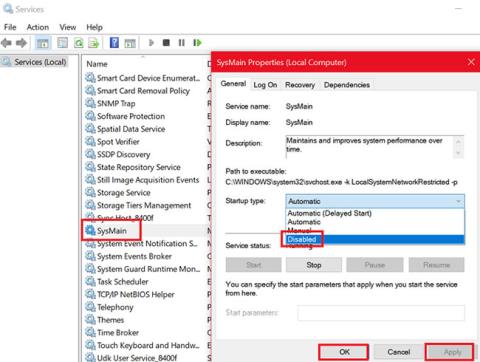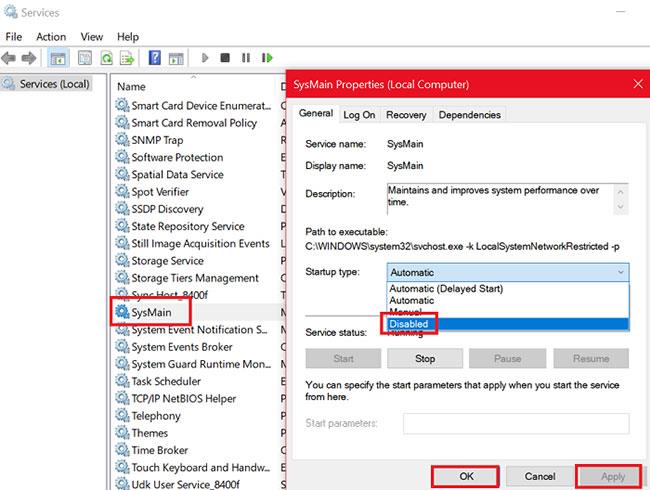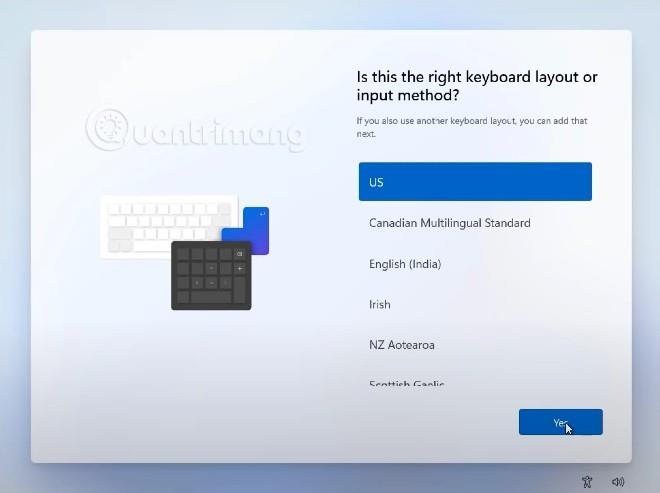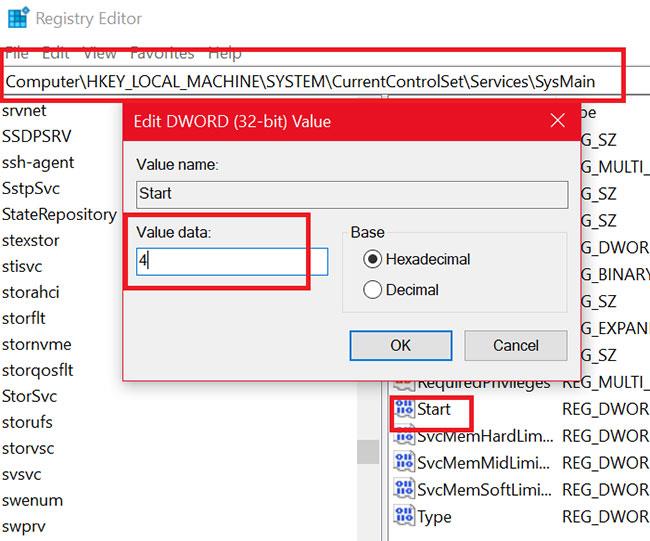Много потребители съобщават, че процесът SysMain (известен преди като Superfetch) причинява високо използване на процесора. Въпреки че услугата SysMain е полезна за разбирането как използвате вашия твърд диск, тя не е абсолютно необходима за вашия компютър.
Service Host SysMain причинява високо натоварване на процесора и паметта
SysMain е услуга, свързана със Superfetch. Неговата задача е да поддържа и подобрява производителността на системата във времето. Намира се в папката System32 . По принцип процесът SysMain е отговорен за събирането на данни за всички видове използване на системата. След това тези данни се реорганизират като блокове за твърдия диск и съответно се приоритизират.
Ако процесът Service Host SysMan причинява високо използване на ресурси, тогава преди да решите да го деактивирате, опитайте следното:
Ако използвате твърд диск във вашата система, има вероятност SysMain да причини високо натоварване на процесора, поради простия факт, че твърдите дискове се реорганизират много бавно. Ако имате високо натоварване на процесора поради SysMain, простото решение е да деактивирате тази услуга.
Деактивирайте услугата SysMain
Опитайте следните методи, за да деактивирате услугата SysMain:
1. Деактивирайте услугата SysMain от Service Manager
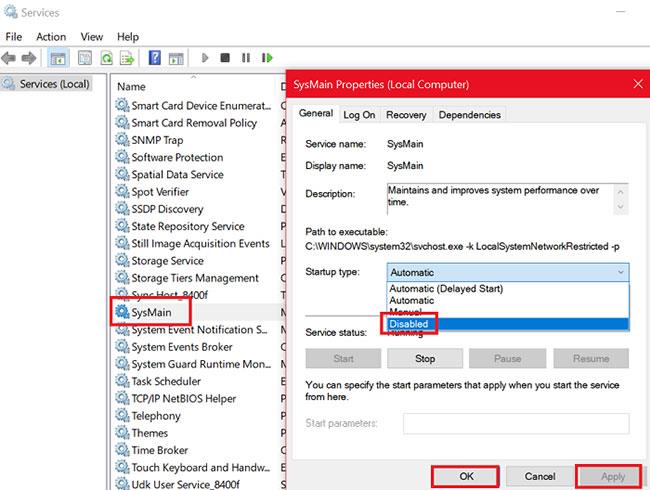
Деактивирайте услугата SysMain от Service Manager
Най-лесният метод за премахване на процеса, свързан със SysMain, е да деактивирате услугата SysMain от Service Manager (диспечер на услуги).
Стъпка 1: Натиснете Win + R , за да отворите прозореца Run и въведете командата services.msc.
Стъпка 2: Натиснете Enter , за да отворите прозореца Service Manager .
Стъпка 3: Превъртете надолу до местоположението на услугата SysMain .
Стъпка 4: Щракнете с десния бутон върху услугата SysMain и изберете Properties.
Стъпка 5: Променете Startup Type на Disabled .
Стъпка 6: Щракнете върху Приложи и след това изберете OK.
2. Деактивирайте SysMain с помощта на командния ред с администраторски права
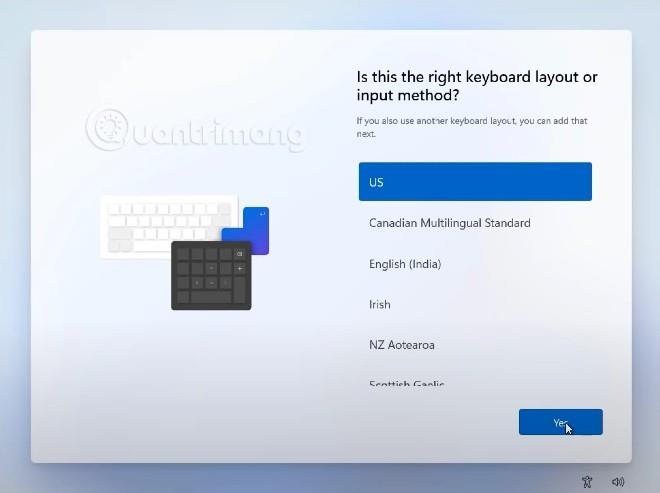
Деактивирайте SysMain с помощта на командния ред с администраторски права
Методът, включващ командния ред, е по-лесен, защото всичко, което трябва да направите, е да копирате и поставите команда.
Потърсете „ команден ред “ в лентата за търсене на Windows.
Щракнете с десния бутон върху резултата от командния ред и изберете Изпълни като администратор, за да отворите командния ред с права на администратор .
След това в прозореца на командния ред въведете следната команда и натиснете Enter :
sc stop "SysMain" & sc config "SysMain" start=disabled
Когато получите съобщението SUCCESS , работата се счита за завършена.
Моля, рестартирайте компютъра си!
3. Деактивирайте SysMain с помощта на редактора на системния регистър
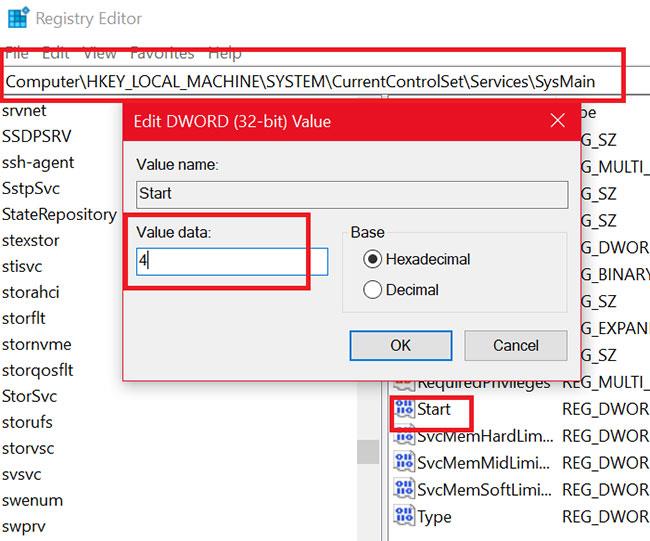
Деактивирайте SysMain с помощта на редактора на системния регистър
Редакторът на регистъра е чудесен инструмент за извършване на постоянни промени в системата. Процедурата за деактивиране на услугата SysMain чрез редактора на системния регистър е следната:
Натиснете Win + R, за да отворите прозореца Run и въведете regedit. Натиснете Enter, за да отворите прозореца на редактора на системния регистър .
Отидете на следния път в редактора на системния регистър:
HKEY_LOCAL_MACHINE\SYSTEM\CurrentControlSet\Services\SysMain
Отдясно щракнете двукратно върху началната стойност .
Променете стойността на Value Data на 4 и щракнете върху OK , за да запазите настройките.
Виж повече:
- Как да коригирате грешката „Операционната система не е намерена“ в Windows